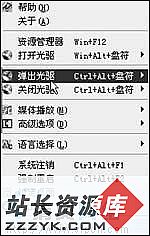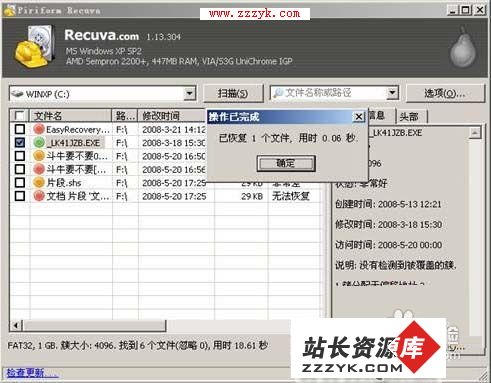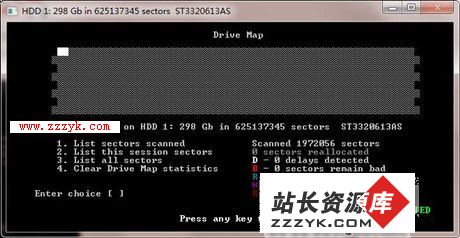简单设置让触摸板手势操控本本
本本触摸板虽然可以替代鼠标,但操作生硬,为此不少软件都加入了手势功能,只需做出一些简单动作即可完成各种操作,个性十足且十分方便。如今,Synaptics官方推出了手势驱动插件,无需借助第三方软件即可实现手势操作,功能更强大、操作更方便。注:大部分笔记本使用的都是Synaptics触摸板,你可以在计算机的设备管理器当中查看。
一、开启手势功能
如果你的本本采用Synaptics触摸板,可以登录Synaptics官方网站下载Synaptics驱动,安装后重启系统,然后用鼠标右键单击任务栏“定点装置”图标,选择“定点装置属性”,切换到“装置设定值”选项卡,去掉“连接外部USB……”开启触摸板,如图1。单击任务栏红色箭头的图标,选择“Scrybe”选项,进入“Scrybe设置”界面后,就可以在列表中找到很多手势功能,并且会显示对应的手势符号,如图2。
二、自定义手势
如果觉得预设手势不够用,或希望根据个人喜好使用手势操作,则可以自定义手势功能。以播放高清电影为例,首先选择“Video”或“DVD”项目,然后单击 “手势编辑”图标,选择自己喜欢的手势识别的电影,然后在“类型”下选择启动应用程序,软件会自动加载系统已安装的媒体播放器,选择一个媒体播放器即可。
如果想为新的操作增加手势操作,只需单击界面下面的“添加”图标,然后输入手势名称,在“类型”下选择手势操作方式,如果选择访问网址,需要输入网址,而选择启动应用程序,则需选择执行的应用程序快捷方式,然后点一下“符号”图标上的小箭头,选择一个符合的作为新手势即可,如图3。设置完毕后,单击“确定”按钮,在手势列表会出现新增的手势功能,这样就可以使用新的手势了。
三、手势操作应用
在实际应用时,不同功能的触摸板,操作方法有所不同。如果触摸板支持三指触击,只需同时在触摸板上触击三个手指,屏幕上会显示手势符号绘制区域,然后直接在触摸板上绘制手势符号即可。如果触摸板只支持单指触击,将一个手指放在触摸板上,并绘制符号以执行所需操作,识别符号后相关的操作将被执行。
如果触摸板比较老,无法直接用手指触击开启绘制符号区,则需进入“首选项”界面,勾选“Shift+ Ctrl”然后绘制符号,这样在进行手势操作时,需要先按住“Shift+ Ctrl”键,然后用手指在触摸板上绘制手势符号,之后按提示松开键盘按键,最后就可以通过手势识别执行相应的任务操作了。
www.zzzyk.com 每天都为您更新最新的电脑知识信息